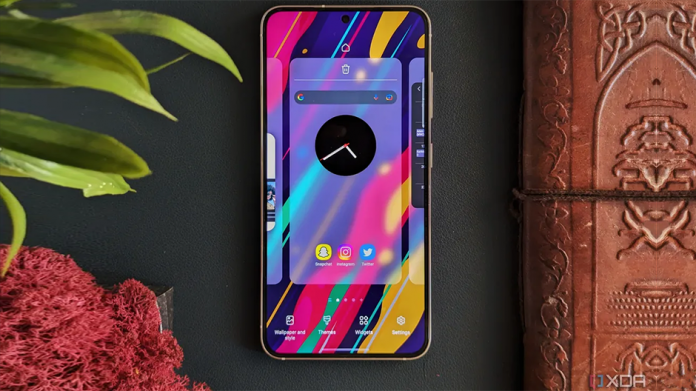Personalizarea ecranului de pornire al telefonului dvs. Samsung Galaxy este una dintre cele mai bune și mai simple moduri de a-l face să iasă în evidență. Samsung vă oferă o mulțime de opțiuni pentru a personaliza ecranul de pornire și pentru a vă scoate telefonul în evidență.
Cu atât de multe unități Galaxy S23 disponibile deja în toată lumea, puteți face ca telefonul dvs. să arate unic, personalizându-l și decorându-l după bunul plac cu diferite huse pentru Galaxy S23. Dar interfața Samsung One UI include și ea o mulțime de funcții utile și opțiuni de personalizare pe care nu le veți găsi pe alte dispozitive Android.
Deci, dacă tocmai ați cumpărat un nou telefon Samsung și vă întrebați cum să începeți, atunci iată câteva modalități prin care vă puteți personaliza experiența ecranului de pornire și o puteți duce la nivelul următor. Mai jos, via XDA-Developers, vă arătăm cum să personalizați ecranul de pornire a unui telefon Samsung Galaxy.
Dezactivați butoanele de navigare pe telefonul Samsung
Aproape toate cele mai bune telefoane Samsung Galaxy de pe piață vin cu un afișaj masiv cu rame minime. În zilele noastre, totul este despre maximizarea spațiului ecranului cu care să lucrezi, așa că de ce să nu eliminați butoanele de navigare pentru a face mai mult spațiu pentru alte elemente? Unul dintre primele lucruri pe care le puteți face după configurarea telefonului pentru prima dată este să eliminați butoanele de navigare în favoarea gesturilor.
Puteți face acest lucru cu ușurință mergând la Setări -> Afișare -> Bară de navigare și selectând Gesturi de glisare. De asemenea, puteți alege și să dezactivați indicația Gesturi pentru a ascunde și mânerul de navigare din partea de jos a ecranului. Navigarea prin gesturi pe telefoanele Samsung nu funcționează bine cu unele lansatoare terțe, așa că poate fi necesar să rămâneți cu lansatorul stoc Samsung One UI pentru ca acesta să funcționeze corect.
Utilizați widget-uri stivuite pe ecranul telefonului Galaxy
Capacitatea de a stivui widget-uri adusă de interfața One UI 5.0 este foarte utilă. Widget-urile stivuite facilitează adăugarea de informații mai vizibile pe ecranul de pornire fără a ocupa prea mult spațiu sau a face ca acesta să pară aglomerat. Widget-urile stivuite, după cum sugerează și numele, vă permit să adăugați widget-uri pe ecranul de pornire unul peste altul.
Puteți crea o stivă cu până la șapte widget-uri. Este mai mult decât veți avea nevoie vreodată pe ecranul de pornire. Iată cum puteți crea un widget stivuit pe ecranul de pornire al telefonului dvs. Samsung Galaxy:
- Primul lucru pe care trebuie să-l faceți este să adăugați un widget pe ecranul de pornire. Puteți face acest lucru apăsând lung pe un spațiu de pe ecranul de start și selectând opțiunea Widget-uri.
- De acolo, pur și simplu selectați widgetul pe care doriți să-l adăugați și atingeți-l pentru a vedea dezvăluirea butonului Adăugați.
- Selectați butonul Adăugare și acel widget special va fi adăugat la ecranul de pornire.
- Acum, apăsați lung pe widgetul pe care tocmai l-ați adăugat pentru a vedea o fereastră pop-up cu opțiunea Creare stivă.
- Alegeți opțiunea Creare stivă pentru a deschide din nou meniul widget-uri din care îl puteți selecta pe cel pe care doriți să îl adăugați.
- Selectați widgetul pe care doriți să-l stivuiți și atingeți butonul Adăugare pentru al adăuga.
După ce ați adăugat un widget stivuit cu două sau mai multe widget-uri, puteți pur și simplu să glisați pe el pentru a comuta între ele. Puteți crea o stivă cu până la șapte widget-uri, ceea ce înseamnă că puteți avea chiar și toate widget-urile preferate pe un singur ecran de pornire.
Împiedicați adăugarea de aplicații noi pe ecranul de pornire
După ce ați configurat telefonul și începeți să descărcați aplicații pe noul telefon Samsung Galaxy, este posibil să observați că toate aplicațiile noi sunt adăugate automat pe ecranul de pornire. Acestea se vor aduna foarte repede și vor aglomera ecranul de pornire. Puteți să dezactivați acest lucru, mai ales dacă aveți sertarul de aplicații activat pe dispozitiv. Iată cum puteți împiedica adăugarea de aplicații noi pe ecranul de pornire:
- Apăsați lung pe un spațiu de pe ecranul de pornire sau ciupiți pentru a micșora și dezvălui opțiunile ecranului de pornire din partea de jos.
- Selectați opțiunea Setări din meniul de jos și derulați în jos până când găsiți comutatorul care dezactivează adăugarea noilor aplicații.
Obțineți un nou tapet și potriviți pictogramele aplicației de pe ecranul de pornire
Samsung are o selecție foarte bună de imagini de fundal pe toate dispozitivele sale. Dar, dacă verți puteți să obțineți imagini de fundal cu aspect diferit pentru a vă scoate telefonul în evidență. Asigurați-vă că obțineți un tapet de înaltă rezoluție care arată bine. Odată ce aveți un nou tapet, este timpul să utilizați Material You de la Android 13 și motorul de teme dinamice pentru a potrivi schema de culori a imaginii de fundal cu pictogramele aplicației și cu alte elemente ale interfeței de utilizare. Iată cum puteți face acest lucru:
- Apăsați lung pe un spațiu de pe ecranul de pornire sau ciupiți pentru a micșora pentru a dezvălui meniul de personalizare a ecranului de pornire din partea de jos.
- Selectați Tapet și stil și alegeți opțiunea Paletă de culori. Astfel veți dezvălui diferite palete cu culori din tapetul pe care l-ați ales.
- Alegeți-l pe cel care vă place cel mai mult și selectați Aplicați pentru a le folosi. Asigurați-vă că ați activat comutatorul pentru a aplica paleta și pictogramelor aplicațiilor.
Acestea sunt câteva dintre opțiunile de personalizare a ecranului de pornire pe toate telefoanele Samsung. Folosindu-le puteți face ca telefonul Samsung Galaxy să iasă în evidență. Sunt și alte lucruri pe care le puteți face cu ecranul de pornire pentru a-l face cu adevărat unic. De asemenea, puteți instala „Good Lock” pe telefon. În acest fel veți debloca un nivel complet nou de opțiuni de personalizare. Puteți face acest lucru pe Galaxy S23, Galaxy S23 Ultra, Galaxy S22, Galaxy S22 Ultra sau alte telefoane Samsung Galaxy. În acest fel vă îmbunătățiți experiența pe ecranul de pornire și pentru a-l face mai ușor de utilizat.
Nu ezitați să urmați pașii de mai sus pentru a vă personaliza ecranul de pornire pe telefonul Samsung Galaxy.